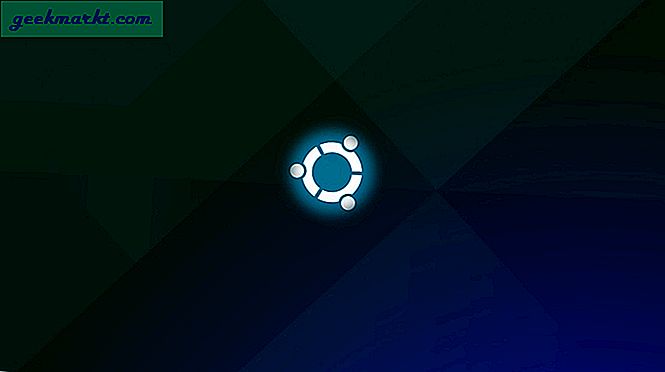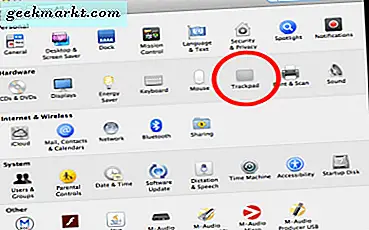ด้วย Black Friday และ Cyber Monday ในขณะนี้ที่อยู่เบื้องหลังเราและส่วนลดน่าหัวเราะที่ Amazon กำลังนำเสนอเกี่ยวกับ Fire ฉันสงสัยว่ามีเจ้าของแท็บเล็ตใหม่จำนวนมากออกมาในขณะนี้ ฉันนับตัวเองในหมู่พวกเขาขณะที่ฉันมี "ไฟในวัน Black Friday 10" สำหรับเงินน้อยมาก ทำงานได้ดี แต่ต้องใช้ความพยายามมากกว่าที่ควรจะเป็นในการเชื่อมต่อ นี่คือคำแนะนำที่รวดเร็วในการเชื่อมต่อแท็บเล็ต Amazon Fire กับ WiFi
ในทางทฤษฎีการเชื่อมต่อแท็บเล็ต Fire กับ WiFi ทำได้ง่าย กวาดหน้าจอหลักลงโดยเลือก Wireless แล้วแตะ WiFi และแตะเพื่อเปิด จากนั้นควรเชื่อมต่อกับเครือข่ายของคุณและไม่ต้องไป สำหรับบางคนรวมทั้งฉันไม่ใช่เรื่องง่ายเสมอไป
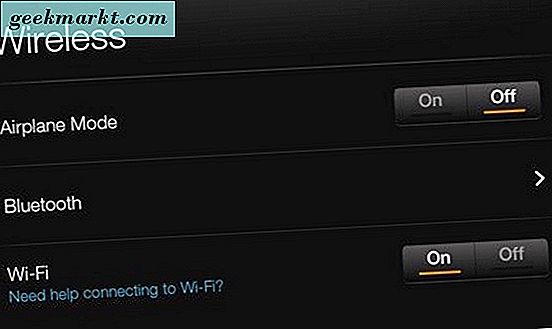
การเชื่อมต่อแท็บเล็ต Fire กับ WiFi
หากคุณได้ตั้งค่าเครือข่าย Wi-Fi แล้วกระบวนการข้างต้นควรเชื่อมต่อแท็บเล็ต Fire กับเครือข่ายของคุณและคุณจะสามารถใช้งานอินเทอร์เน็ตได้เกือบจะทันที หากคุณไม่ทราบว่าแบตเตอรี่หมดคุณสามารถปิด WiFi ไว้และจะเข้าร่วมเครือข่ายโดยอัตโนมัติเมื่อใดก็ตามที่ตรวจพบมิฉะนั้นการเปิดและปิดด้วยตนเองใช้เวลาเพียงไม่กี่วินาที
หากต้องการเชื่อมต่อแท็บเล็ต Fire กับเครือข่าย WiFi ของคุณเป็นครั้งแรกให้ทำดังนี้
- ปลดล็อกแท็บเล็ตและกวาดนิ้วลงบนหน้าจอหลัก
- เลือก WiFi และเปิดเครื่อง
- เลือกเครือข่ายของคุณและเลือกเชื่อมต่อ
- ป้อนรหัสผ่านเครือข่าย
อาจใช้เวลาสักครู่เพื่อให้ไฟของคุณตรวจสอบกับเครือข่ายของคุณ แต่เมื่อทำเสร็จแล้วไฟควรเชื่อมต่อทันที ควรจดจำเครือข่ายและเข้าสู่ระบบโดยอัตโนมัติในครั้งต่อไป
เมื่อฉันพยายามเชื่อมต่อแท็บเล็ต Fire กับเครือข่าย Wi-Fi ของฉันระบบจะแจ้งให้ฉันทราบว่าไม่ได้ตรวจสอบความถูกต้องกับเครือข่าย ฉันรู้ว่าฉันกำลังตั้งค่าอย่างถูกต้องเนื่องจากมีอุปกรณ์อื่น ๆ ทั้งหมดครึ่งโหลใช้งาน
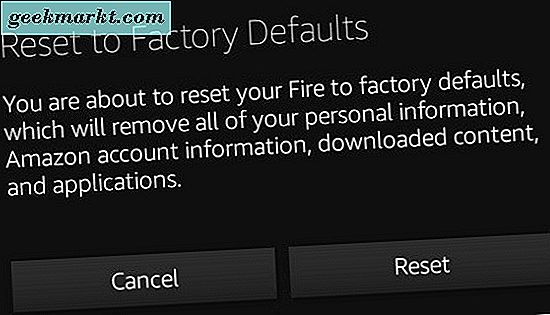
ตั้งค่า WiFi ด้วยตนเอง
หากแท็บเล็ต Fire ไม่ได้เชื่อมต่อกับเครือข่ายไร้สายโดยอัตโนมัติคุณสามารถตั้งค่าด้วยตนเองได้ มันค่อนข้างตรงไปตรงมาและอาจหลีกเลี่ยงปัญหาการกำหนดค่าที่คุณอาจประสบ
- กวาดจากหน้าจอหลักเพื่อเข้าถึง Wireless และเปิด WiFi
- เลือกเข้าร่วมเครือข่ายอื่น
- พิมพ์ชื่อเครือข่ายของคุณในช่อง SSID เครือข่าย
- เลือกประเภทการรักษาความปลอดภัยที่ถูกต้องจากเมนูแบบเลื่อนลง
- พิมพ์รหัสผ่านเครือข่ายและเลือกบันทึก
หากคุณไม่ทราบชนิดความปลอดภัยของเครือข่ายให้ตรวจสอบเราเตอร์ของคุณ จะอยู่ที่ไหนสักแห่งในหน้าแบบไร้สาย อาจเป็น WPA, WPA2-PSK, WPA2-AES หรือบางอย่างเช่นนี้ หวังว่า WPA2 จะเป็นเพราะถ้าเป็น WPA เครือข่ายของคุณไม่ปลอดภัย
การแก้ปัญหาการเชื่อมต่อแท็บเล็ต Amazon Fire กับ WiFi
หากการตั้งค่าด้วยตนเองหรือการตั้งค่าอัตโนมัติไม่ทำงานเราจำเป็นต้องแก้ไขปัญหาเล็กน้อย เราจะเริ่มต้นด้วยเรื่องง่าย ๆ แล้วตรวจดูไม่ชัดเจน
รีบูตเราเตอร์ WiFi ของคุณ
ถ้า Fire ไม่ได้เชื่อมต่อเลยให้รีบูตเราเตอร์ไร้สายของคุณใหม่ แม้ว่าอุปกรณ์อื่น ๆ จะเชื่อมต่อได้ดี แต่รีบูตเราเตอร์จะแก้ไขปัญหาการเข้าสู่ระบบส่วนใหญ่ ลองใช้ขั้นตอนนี้ก่อนและทดสอบซ้ำอีกครั้งเพื่อเข้าร่วมเครือข่ายตามที่ได้อธิบายไว้ข้างต้น
รีบูตไฟของคุณ
ถ้ารีบูตเครื่องเราเตอร์ของคุณไม่ทำงานให้รีบูตเครื่องดับเพลิงอย่างสมบูรณ์ จะล้างแท็บเล็ตของการตั้งค่าที่ไม่ได้บันทึกหรือการกำหนดค่าที่ไม่ถูกต้องและควรอนุญาตให้เชื่อมต่อ
ตรวจสอบโหมดเครื่องบินถูกปิดอยู่
เสียงชัดเจนขวา? คุณไม่มีความคิดที่จะเข้าร่วมโทรศัพท์มือถือและแท็บเล็ตมากน้อยเพียงใดขณะเข้าร่วมโหมด Airplane Mode ที่บังเอิญเข้าสู่ระบบ เลื่อนลงบนหน้าจอหลักและตรวจสอบอีกครั้งว่าปิดอยู่หรือไม่
ตรวจสอบการประหยัดแบตเตอรี่ใน Fire ของคุณ
ไฟพยายามที่จะช่วยประหยัดแบตเตอรี่ในกรณีที่ทำได้และบางครั้งก็เป็นไปเพื่อความสะดวกสบาย ไปที่ Applications, Settings และ WiFi Settings เลือกเมนูและขั้นสูง เลือกนโยบายการใช้งาน WiFi Sleep และใช้งานตัวเลือกต่างๆ ปิดใช้งาน WiFi ขณะนอนหลับและพิจารณาการตั้งค่าการตัดการเชื่อมต่อไปที่ Never ถ้าคุณใช้เฉพาะแท็บเล็ตที่บ้านเท่านั้น
โรงงานตั้งค่าไฟของคุณใหม่
การตั้งค่าจากโรงงานเป็นวิธีสุดท้าย จะลบข้อมูลและการตั้งค่าทั้งหมดของคุณและส่งคืนอุปกรณ์ให้กลับสู่สต็อก หากอุปกรณ์อื่น ๆ สามารถเชื่อมต่อกับเครือข่ายไร้สายของคุณได้และคุณได้ลองทำตามขั้นตอนอื่น ๆ ทั้งหมดแล้วไม่มีอะไรที่จะช่วยได้นั่นอาจเป็นทางเลือกเดียวของคุณก่อนส่งคืนอุปกรณ์
- กวาดลงจากหน้าจอหลัก Fire
- เลือกการตั้งค่าและตัวเลือกอุปกรณ์
- เลือกรีเซ็ตเป็นค่าเริ่มต้นจากโรงงาน
- ยืนยันด้วยตัวเลือก Reset
ขึ้นอยู่กับระยะเวลาที่คุณมีไฟและจำนวนสิ่งที่คุณติดตั้งไว้อาจใช้เวลาสักครู่หรือห้านาที เมื่อทำเสร็จให้ทำซ้ำขั้นตอนทั้งหมดข้างต้นเพื่อเชื่อมต่อ